Arbeide med modelleringsvisning i Power BI Desktop
Med Modellvisning i Power BI Desktop kan du vise og arbeide med komplekse semantiske modeller som inneholder mange tabeller.
Bruk modellvisning
Hvis du vil ha tilgang til modellvisning, velger du modellikonet som finnes på venstre side av Power BI Desktop, som vist i bildet nedenfor.
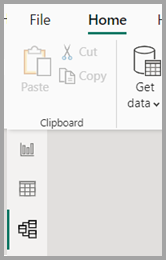
Opprette separate diagrammer
Med modellvisning kan du opprette diagrammer av modellen som bare inneholder et delsett av tabellene i modellen. Denne omorganiseringen kan bidra til å gi en klarere visning i tabellene du vil arbeide med, og gjøre det enklere å arbeide med komplekse semantiske modeller. Hvis du vil opprette et nytt diagram med bare et delsett av tabellene, velger du + knappen ved siden av Alle tabeller-fanen nederst i Power BI Desktop-vinduet.
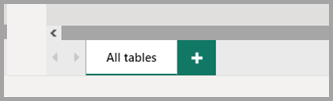
Deretter kan du dra en tabell fra dataruten til diagramoverflaten. Høyreklikk tabellen, og velg deretter Legg til relaterte tabeller fra menyen som vises.
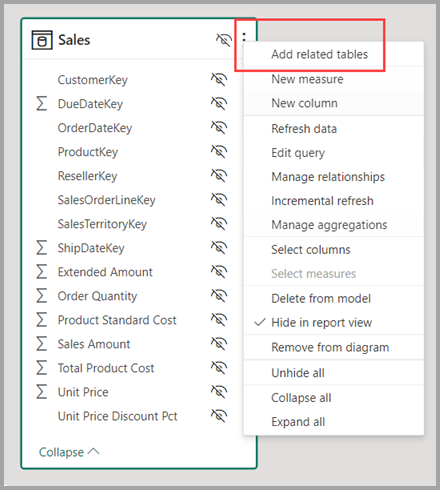
Når du gjør dette, vises tabeller som er relatert til den opprinnelige tabellen i det nye diagrammet. Bildet nedenfor viser hvordan relaterte tabeller vises etter at du har valgt menyalternativet Legg til relaterte tabeller .
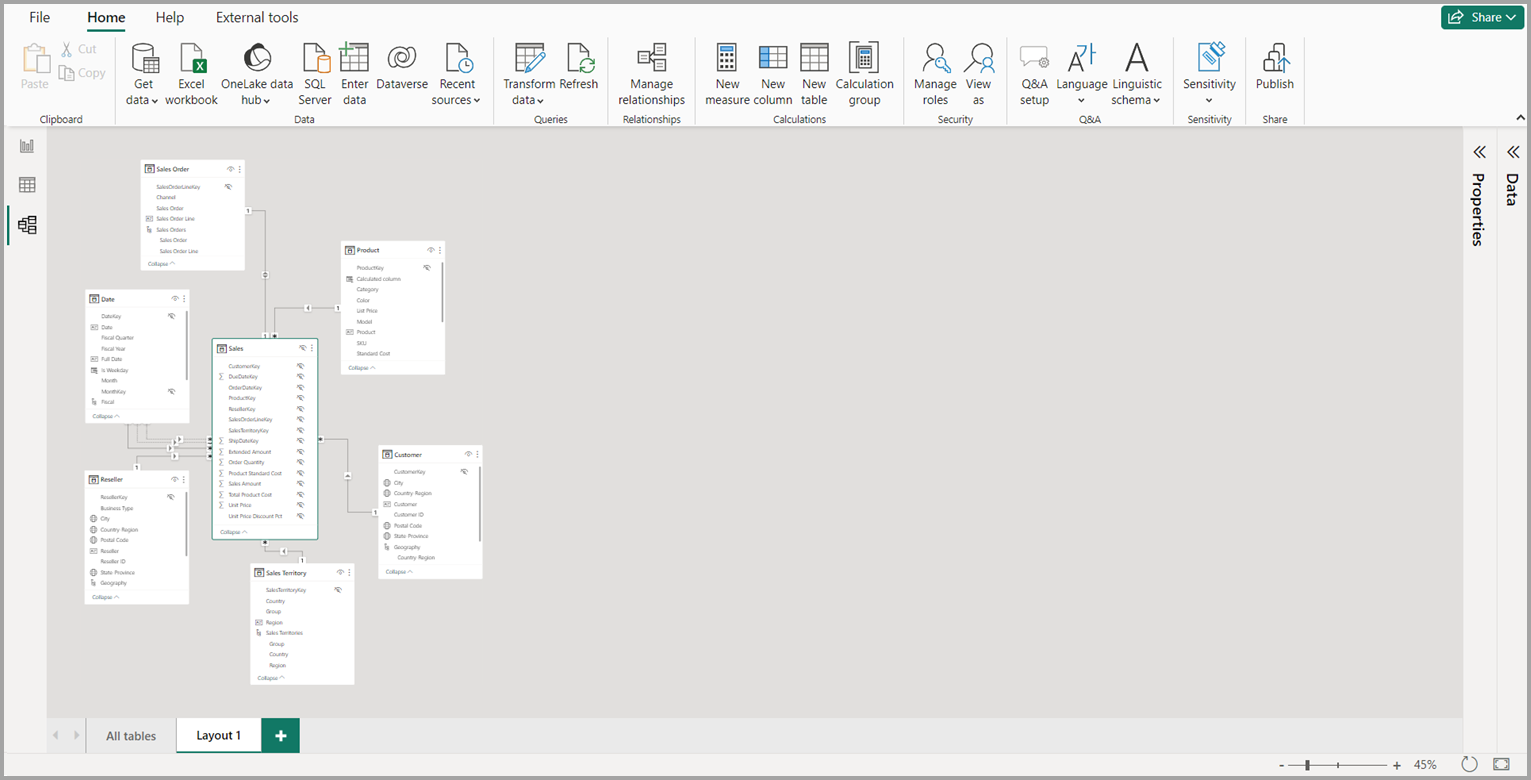
Merk
Du kan også finne alternativet Legg til relaterte tabeller i hurtigmenyen i bakgrunnen av modellvisningen. Når det er valgt, legges alle tabeller som har en relasjon til en tabell som allerede er inkludert i oppsettet, til i oppsettet.
Bruk Modellutforsker (forhåndsvisning)
Hvis du vil ha tilgang til Modellutforsker, må du kontrollere at du er i modellvisning ved å velge modellikonet på venstre side av Power BI Desktop. Velg deretter Modell som vist i bildet nedenfor i dataruten.
Modellutforskeren viser en trevisning av den semantiske modellen eller datamodellen med antall elementer i hver node som vises. Mer informasjon om Modellutforsker.
Angi vanlige egenskaper
Du kan merke flere objekter samtidig i modellvisning ved å holde nede CTRL-tasten og velge flere tabeller. Når du velger flere tabeller, blir de uthevet i modelleringsvisning. Når flere tabeller er uthevet, gjelder endringer i Egenskaper-ruten for alle valgte tabeller.
Du kan for eksempel endre synligheten for flere tabeller i diagramvisningen ved å holde nede CTRL-tasten, velge tabeller og deretter endre innstillingen er skjult i Egenskaper-ruten.
Relatert innhold
Følgende artikler beskriver mer om datamodeller, og beskriver også DirectQuery i detalj.
- Automatiske aggregasjoner
- Bruk av sammensatte modeller i Power BI Desktop
- Behandle lagringsmodus i Power BI Desktop
- Mange-til-mange-relasjoner i Power BI Desktop
DirectQuery-artikler:
Tilbakemeldinger
Kommer snart: Gjennom 2024 faser vi ut GitHub Issues som tilbakemeldingsmekanisme for innhold, og erstatter det med et nytt system for tilbakemeldinger. Hvis du vil ha mer informasjon, kan du se: https://aka.ms/ContentUserFeedback.
Send inn og vis tilbakemelding for

